Question: Настройка встроенного UPNP (DLNA)-сервера на сетевых накопителях D-link
Answer:
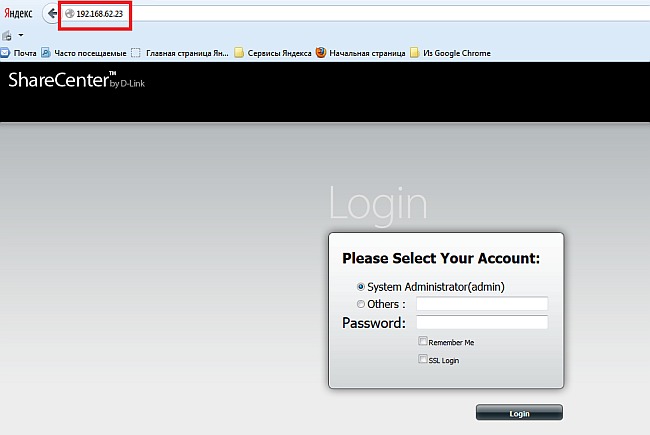
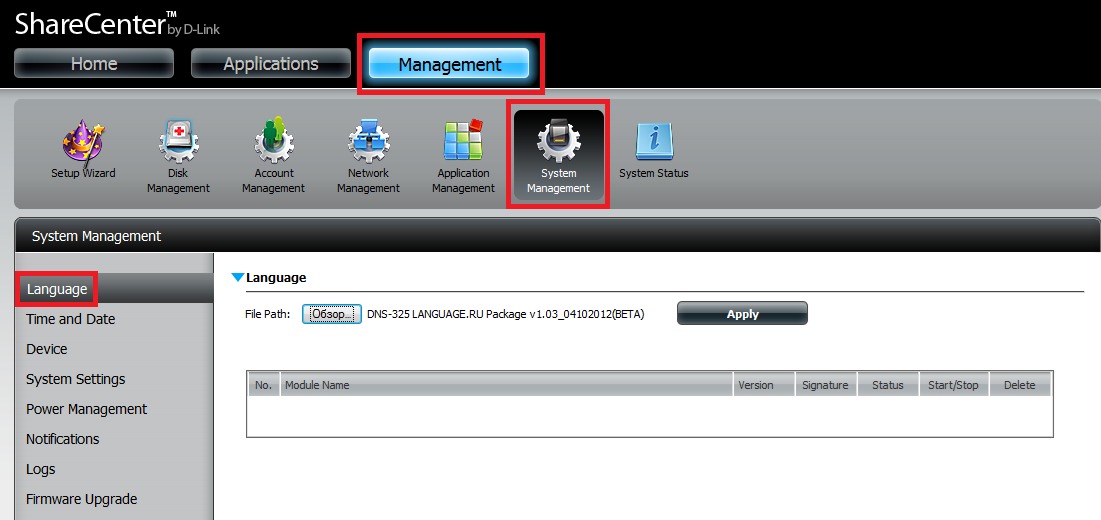
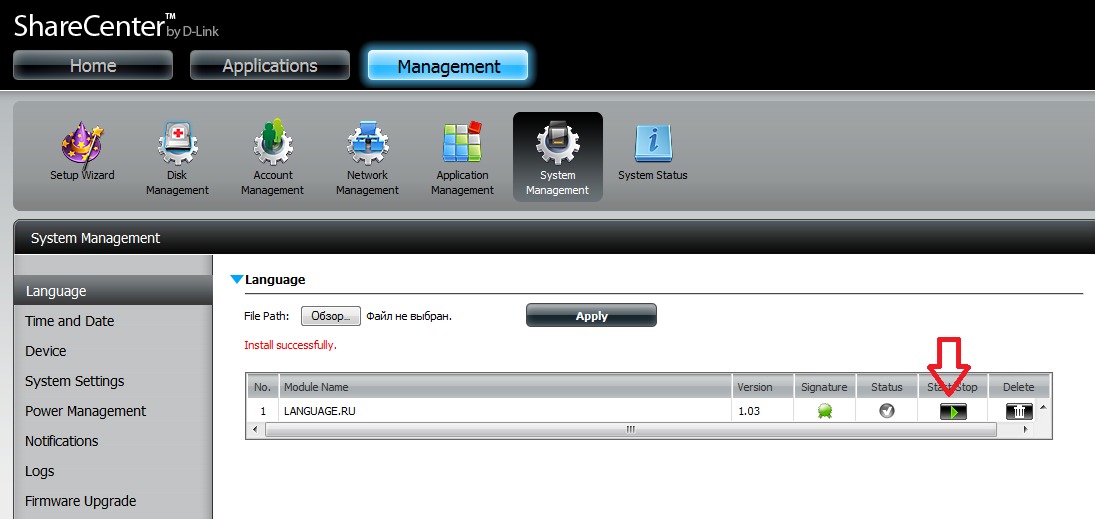
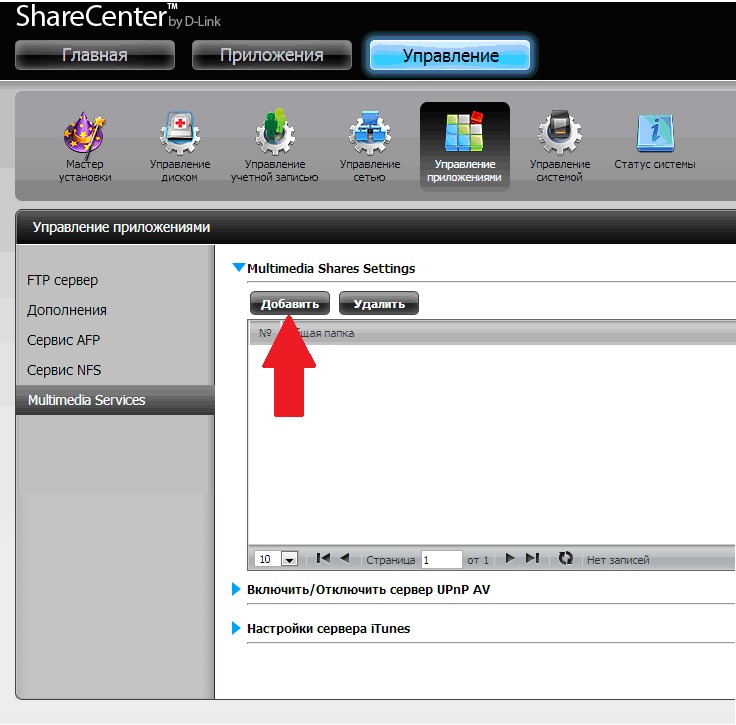
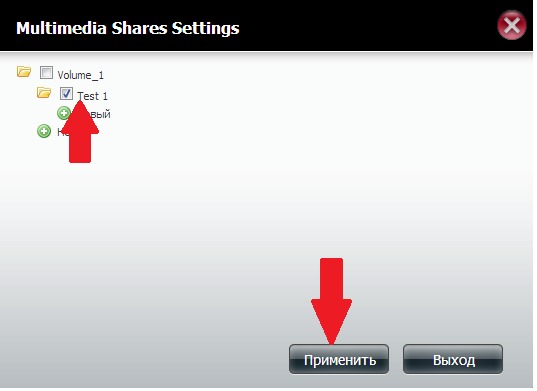
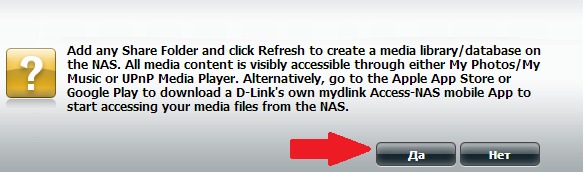
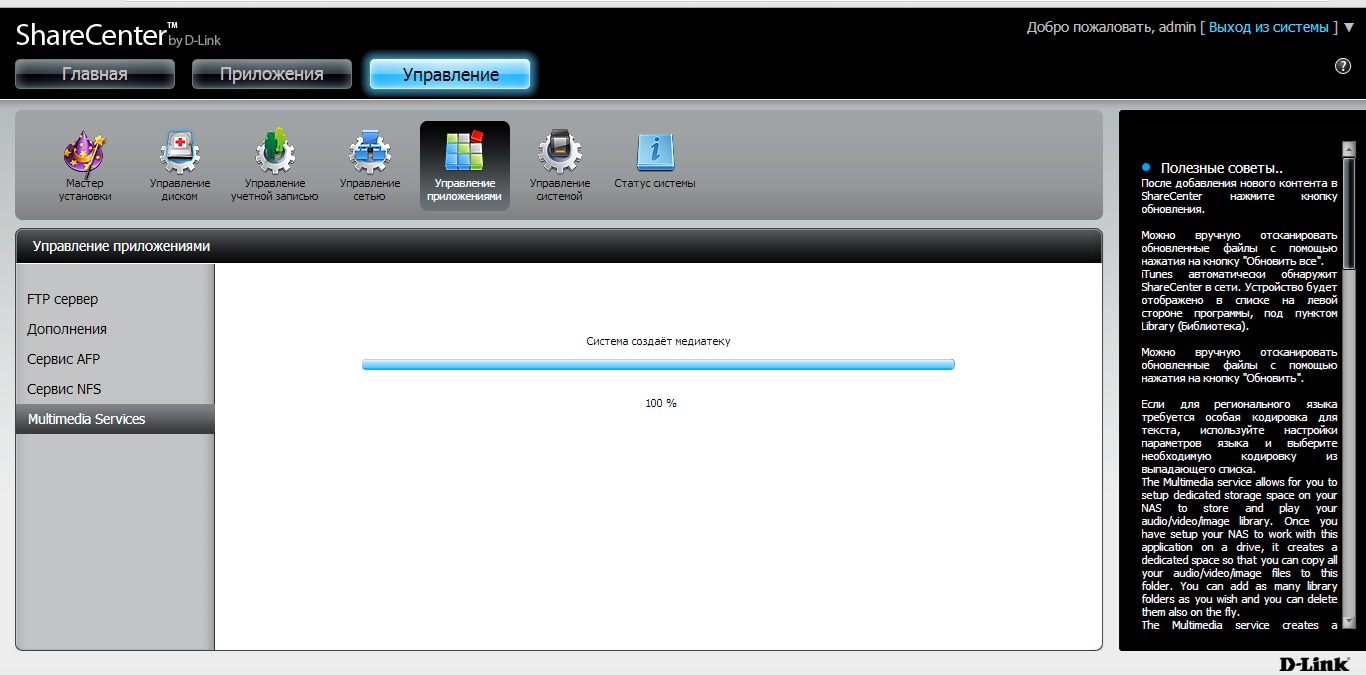
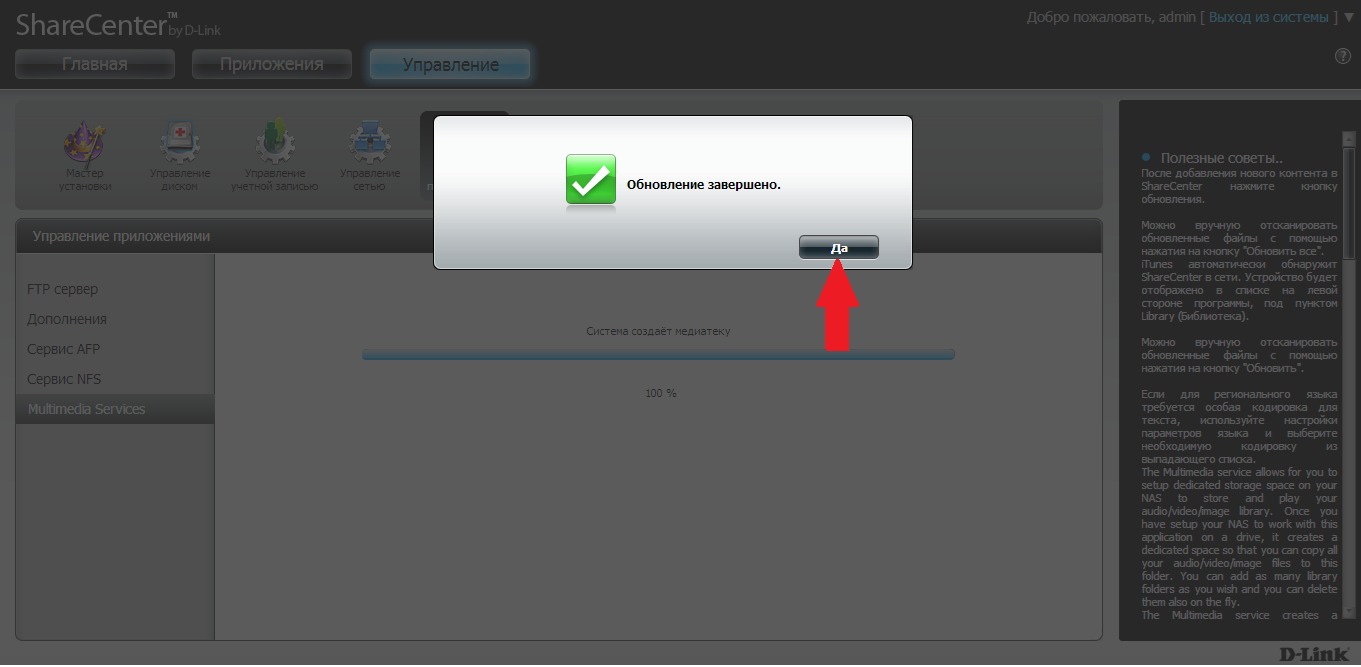
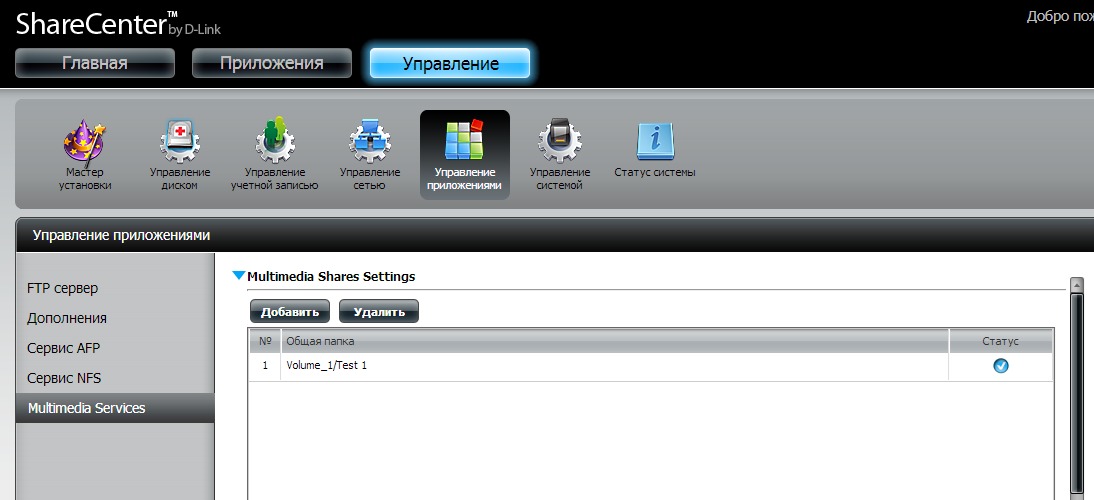
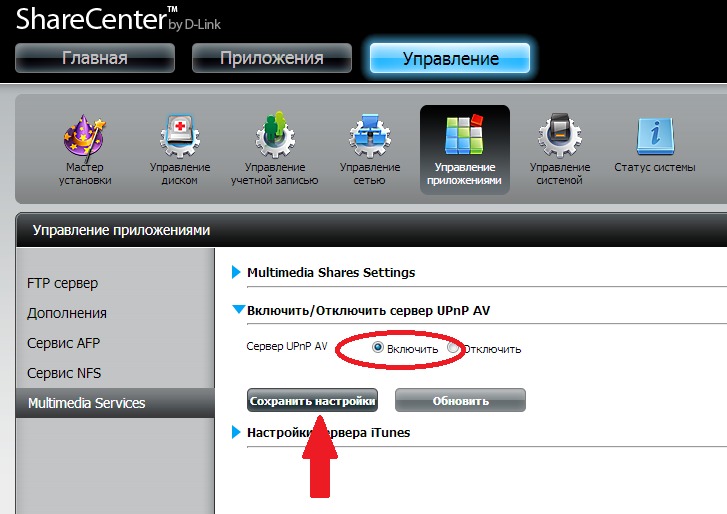
Answer:
«DLNA (англ. Digital Living Network Alliance) — набор стандартов, позволяющих совместимым устройствам передавать и принимать по домашней сети различный медиа-контент (изображения, музыку, видео), а также отображать его в режиме реального времени. То есть — технология для соединения домашних компьютеров, мобильных телефонов, ноутбуков и бытовой электроники в единую цифровую сеть»
По стандартам DLNA, различные устройства разделяются на категории и классы. Накопители D-link, относятся к классу Digital Media Server.
Пример настройки подходит для моделей DNS-315, DNS-320, DNS-320L, DNS-325, DNS-327L, DNS-345.
1. Необходимо в накопителе создать разделы и загрузить на жесткие диски медиаконтент, который будет передаваться UPNP (DLNA) сервером (фильмы, музыка, фото).
2. Зайдите в WEB-интерфейс накопителя. Для этого запустите браузер и в адресной строке введите текущий IP-адрес NAS. Откроется окно авторизации, вводим логин "admin" пароль, по умолчанию, оставляем пустым.
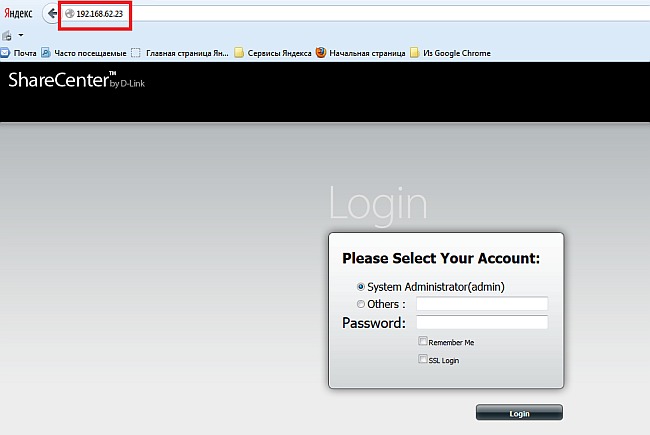
3. После авторизации установим русский язык. Для этого скачиваем русcификатор с сайта www.dlink.ru . Далее заходим в раздел Management - System Management - Language и выбираем скаченный нами файл. Нажимаем Apply
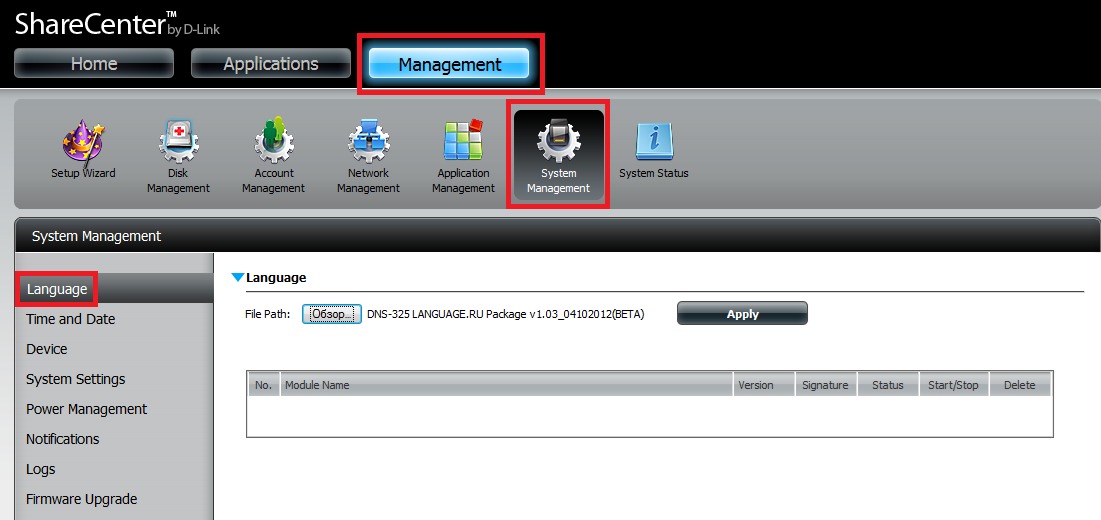
После установки русификатора запускаем его, нажав кнопку Start/Stop, и далее весь процесс настройки будет продолжен на русском языке.
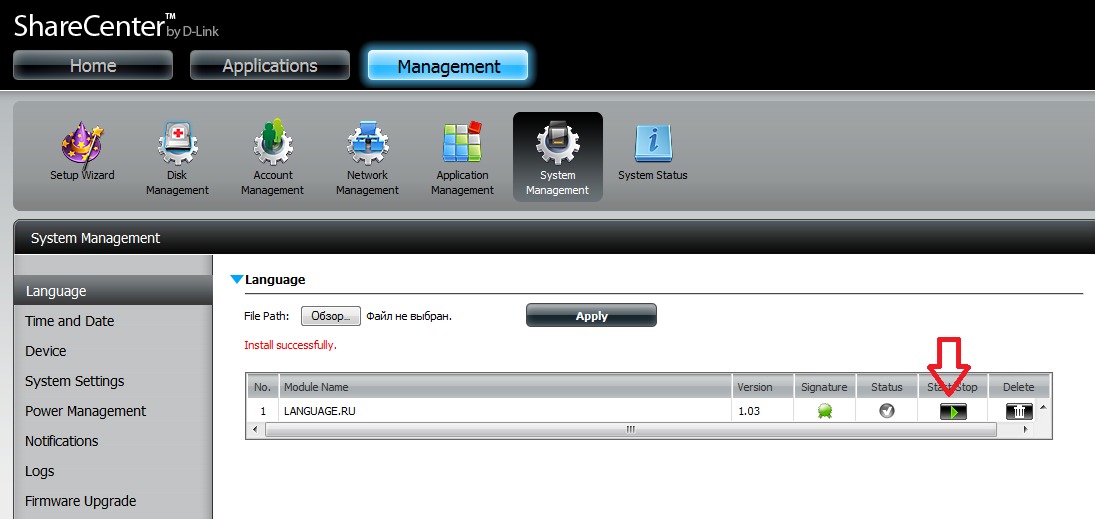
4. Переходим в раздел Управление – Управление приложениями - Multimedia Services и нажимаем кнопку Добавить
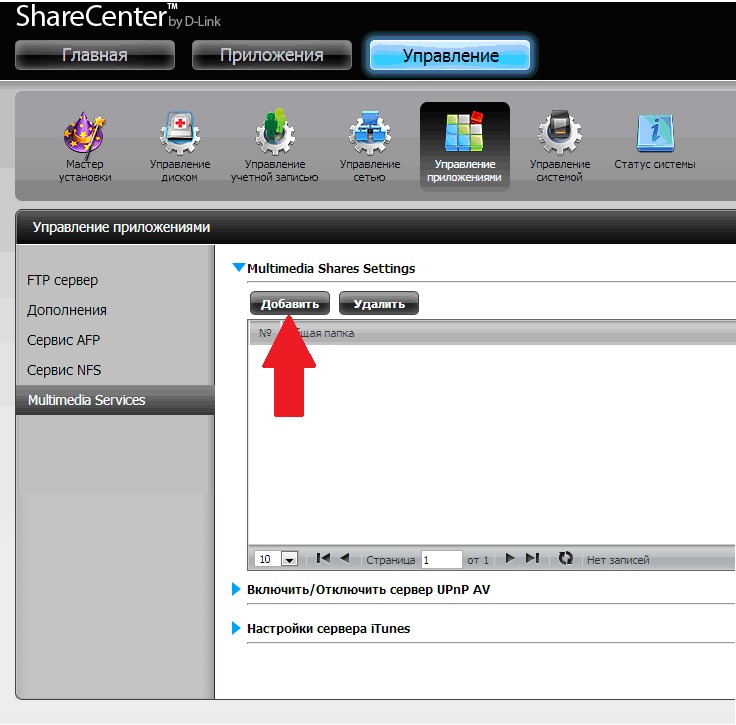
В появившемся диалоговом окне нажимаем на название папки, для отображения вложенных папок. Ставим отметку возле папки, которую хотим добавить и нажимаем Применить.
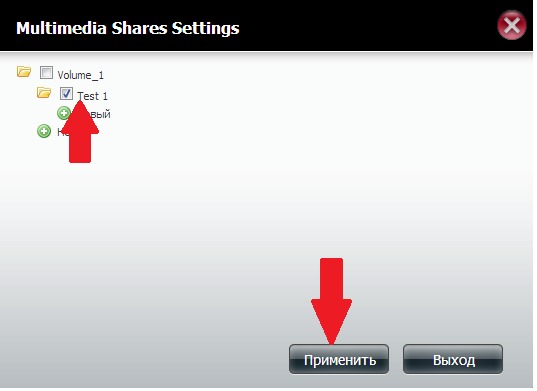
В появившемся окне нажимаем Да для подтверждения создания медиа библиотеки.
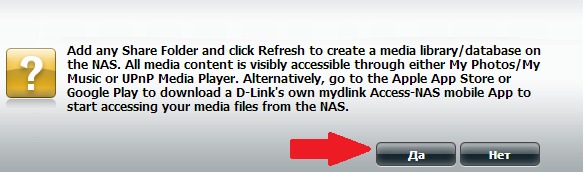
После подтверждения начинается создание медиа библиотеки. В зависимости от количества выбранных файлов процесс может занять от нескольких минут до нескольких часов.
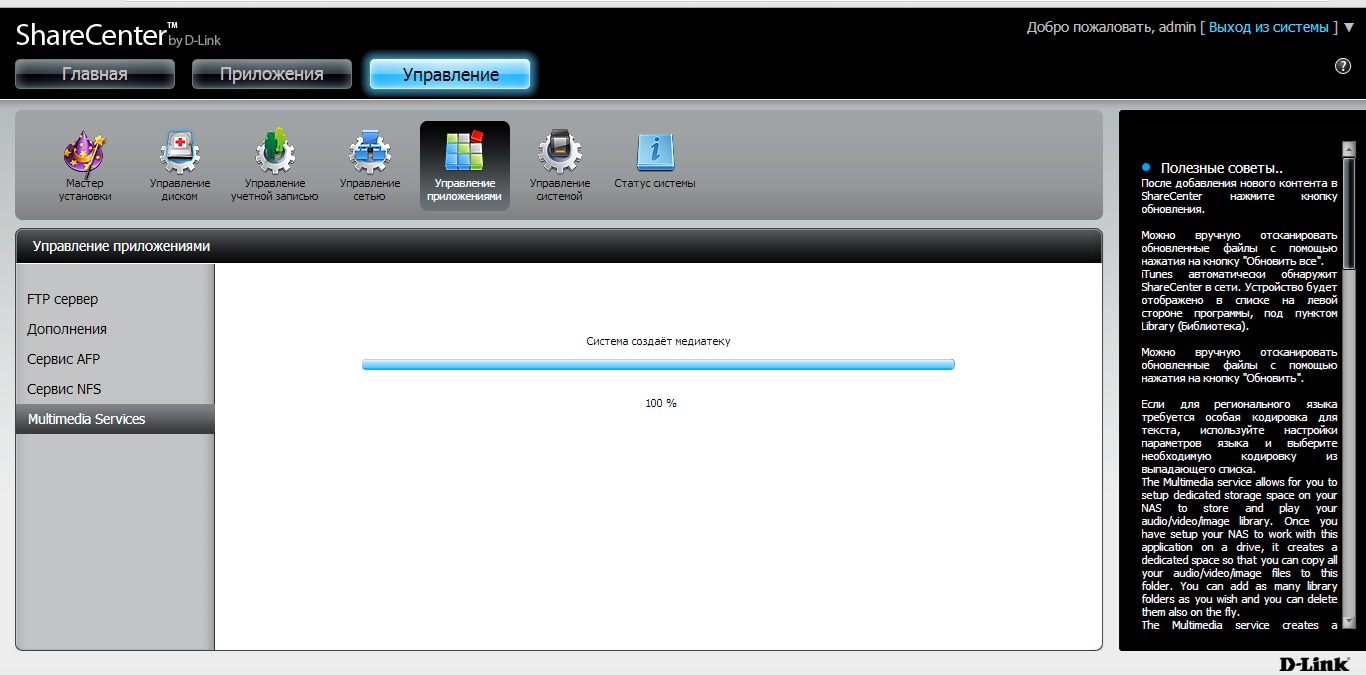
В процессе создания медиа библиотеки, будут доступны остальные функции накопителя. По окончании появится информационное окно, и добавленная папка будет отображаться в списке общих папок.
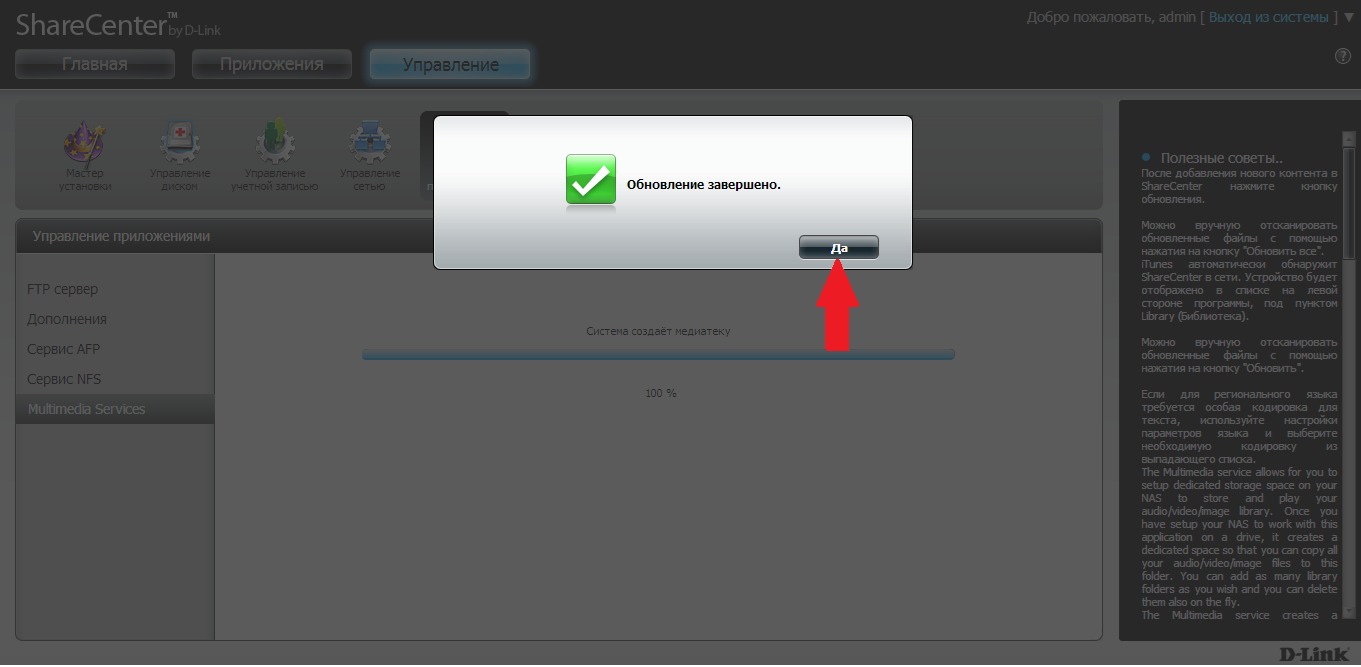
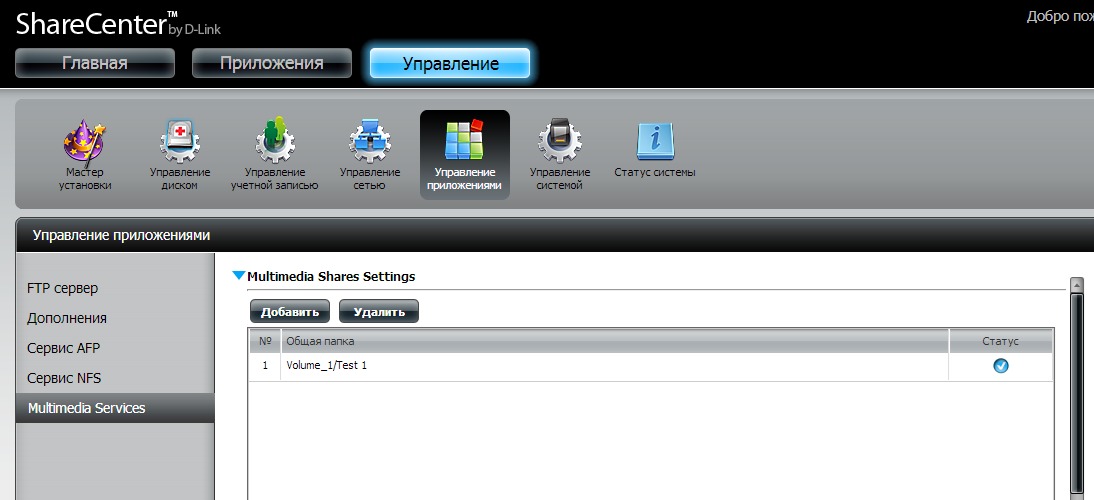
5. Убедитесь, что сервер UPnP AV включен. Если нет, то поставьте указатель в положение Включено и нажмите Сохранить настройки.
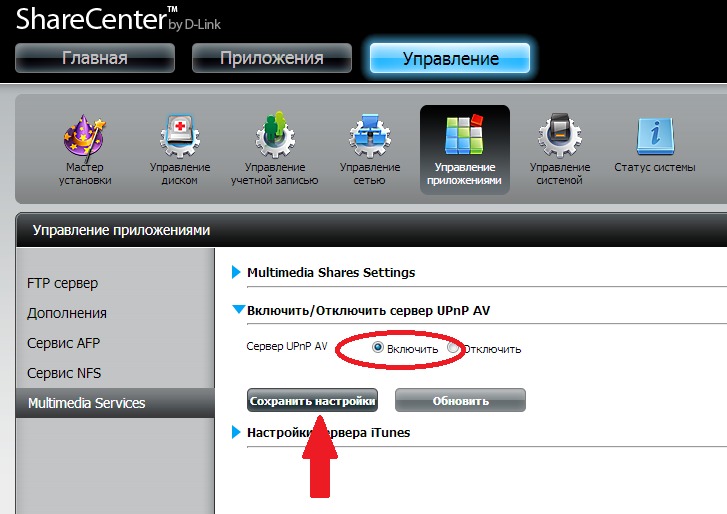
На этом настройка встроенного UPnP AV(DLNA)-сервера завершена.